Word中制作单斜线或多斜线表头表格
Word中怎么制作单斜线或多斜线表头表格
工具/原料
windows电脑
word文字处理程序
单斜线表头制作
1、首先根据需求的单元格数量,绘制一个单元格
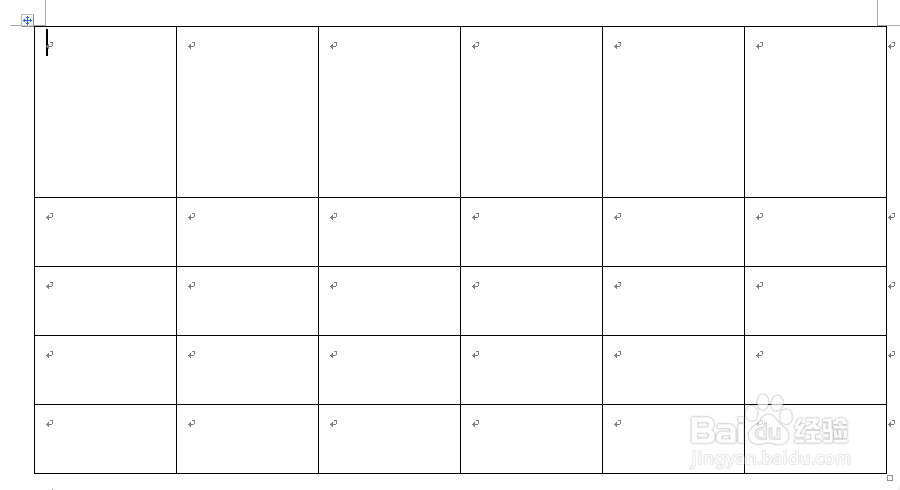
3、输入需要的内容,调整一下位置,就完成了单斜线表头表格的制作
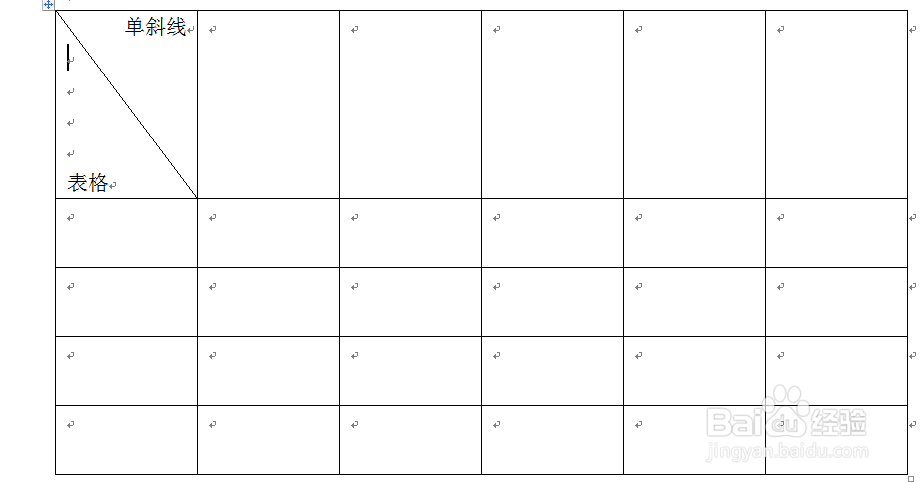
2、选择【插入】-【形状】-【直线】,然后在表格中自己画出两条斜线,制作双斜线表头
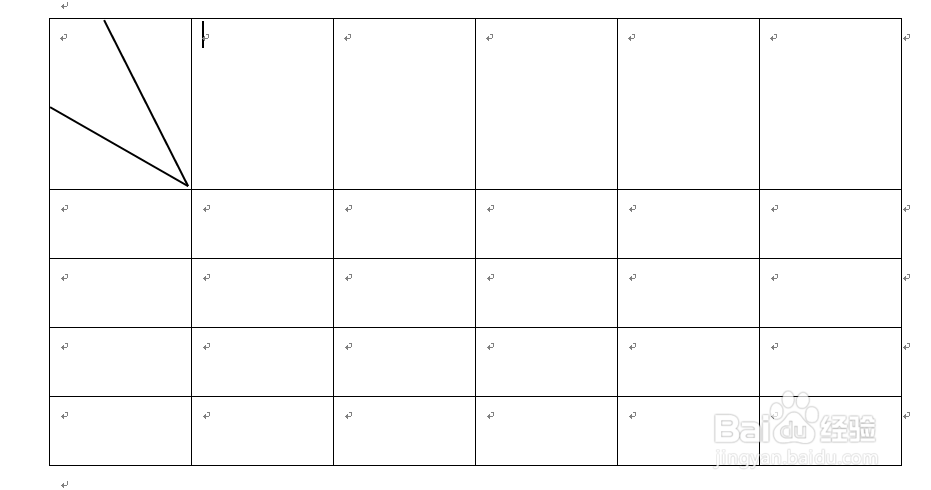
4、选中文本框,右击鼠标,选择“设置形状格式”,“填充”选择“无填充”,“线条颜色”选择“无颜色”,点击确定。调整文本框位置到合适的位置,完成多表头表格制作
